แล้วเขียนความคิดเห็นของคุณ
ReiBoot - ซอฟต์แวร์ซ่อมแซมระบบ iOS ฟรี อันดับ 1
แก้ไขปัญหา iOS กว่า 150 รายการ โดยไม่สูญเสียข้อมูล & อัพเกรด/ดาวน์เกรด iOS 26 อย่างปลอดภัย
ReiBoot: เครื่องมือซ่อม iOS อันดับ 1
แก้ไขปัญหา iOS 150+ รายการ โดยไม่ลบข้อมูล
โทรศัพท์ iPhone 14 เพิ่งจะมีการวางจำหน่ายและมีฟีเจอร์เจ๋ง ๆ ให้ใช้งานมากมาย ทั้งกล้อง 48MP บน iPhone 14 Pro และ Pro Max, Dynamic Island, Crash Detection, และฟีเจอร์อื่น ๆ อีกมากมาย
แม้ว่าใครหลาย ๆ คนจะมีความสุขไปกับการใช้ฟีเจอร์ใหม่ ๆ แต่บางคนกลับต้องเจอกับปัญหามากมาย เช่น แบตเตอรีหมดเร็วเมื่อเปิด AOD, เปิดแอปแล้วกล้องสั่น เช่น แอป Snapchat, และอื่น ๆ อีกมากมาย
ซึ่งปัญหาบางอย่างต้องได้รับการแก้ไขจาก Apple แต่ก็มีปัญหาบางอย่างที่คุณสามารถแก้ไขด้วยตัวเองได้
ในบทความนี้เราจะมาพูดถึงวิธีการแก้ไขปัญหาที่พบบ่อยของเครื่อง iPhone 14 ซึ่งง่ายมาก ๆ ครับ

ปัญหาที่พบได้มีอยู่หลายปัญหาครับ แต่เราจะมาพูดถึงปัญหาที่พบได้บ่อย ๆ ของโทรศัพท์ iPhone 14 มาดูกันเลยครับ
เมื่อตั้งค่าอุปกรณ์ใหม่ iPhone 14 มักค้างในระหว่างการตั้งค่า ซึ่งเครื่องอาจค้างเมื่อใดก็ได้ แต่ที่เกิดขึ้นบ่อยที่สุดก็คือเครื่องค้างระหว่างการถ่ายโอนข้อมูลจากเครื่องเก่ามาที่เครื่องใหม่
บางครั้งผู้ใช้อาจไม่สามารถเปิดเครื่อง iPhone 14 ได้ โดยเมื่อกดปุ่มด้านข้างค้างไว้ หน้าจอกลับไม่ปรากฎโลโก้ Apple หรือเปิดเครื่องขึ้นมาอย่างที่ต้องการ
ปัญหาอีกอย่างที่พบบ่อยคือแบตเตอรี่ของ iPhone หมดเร็ว โดยหลาย ๆ คนบอกว่า iPhone 14 (Plus/Pro/Pro Max) แบตเตอรี่หมดเร็วกว่าที่ควรจะเป็นมาก
โอยแอปต่าง ๆ อาจเป็นตัวที่ทำให้แบตเตอรี่หมดเร็ว นอกจากนี้ยังอาจเกิดจากการที่เปิดฟีเจอร์ Always-On Display ใน iPhone 14 Pro ไว้อีกด้วย

ปัญหากล้อง iPhone 14 (Plus/Pro/Pro Max) สั่น เป็นปัญหาที่ผู้ใช้แอป Snapchat และ Tiktok เจอ
โดยกล้องมักจะสั่นในระหว่างถ่ายรูปหรือวิดีโอ แต่ไม่เกิดเมื่อเวลาใช้กล้องปกติ ซึ่งเป็นปัญหาหนักอกหนักใจสำหรับผู้ที่ใช้ Snapchat กับ TikTok เป็นประจำมาก ๆ ครับ
บางครั้ง iPhone ชอบสั่นเองโดยไม่ทราบสาเหตุ
iPhone 14 เครื่องใหม่อาจมีการตอบสนองต่อการสัมผัสเครื่องแม้ว่าผู้ใช้จะยังไม่ได้ทำอะไรเลยก็ตาม เช่น เกิดการตอบสนองจากเครื่องระหว่างใช้แอปกล้อง แม้ว่าคุณจะยังไม่ได้กดถ่ายรูปเลยก็ตาม

อีกปัญหาหนึ่งของ iPhone 14 Pro ที่พบได้บ่อยก็คือเครื่องมักค้างหลังจากการถ่ายโอนข้อมูล
เมื่อผู้ใฃ้กู้คืนข้อมูลจาก iCloud มาไว้ที่ iPhone 14 เครื่องใหม่ เครื่องมักจะค้างครับ บางครั้งอาจค้างที่หน้า "ระยะเวลารอโดยเฉลี่ย" หรือค้างที่หน้าจออื่น ๆ
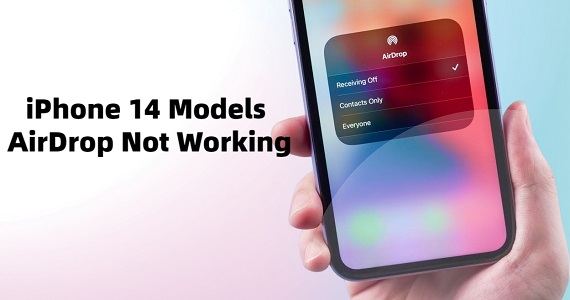
เมื่อตั้งค่า iPhone 14 เครื่องใหม่ บางครั้ง AirDrop อาจจะไม่ทำงานครับ เนื่องจากไม่สามารถเชื่อมต่อ AirDrop กับ iPhone 14 (Plus/Pro/PRO Max) ได้
อีกปัญหาหนึ่งของ iPhone ที่พบได้บ่อยคือปัญหากล้องกระตุกและทำงานได้ช้ามาก
มักเกิดกับแอปกล้องของเครื่อง บางครั้งเวลาเปิดแอป แอปจะแสดงช่องมองภาพช้า หรือเวลาสลับกล้องหน้าหลังก็จะช้าเหมือนกันครับ
มาดูวิธีแก้ไขกันครับ
วิธีที่ 1: ทาง Apple แนะนำว่าให้รีสตาร์ทเครื่อง iPhone และลองใหม่อีกครั้ง ดังนั้นคุณสามารถ บังคับรีสตาร์ท iPhone 14 (Plus/Pro/Pro Max) เพื่อแก้ไขปัญหานี้ได้ชั่วคราวครับ

วิธีที่ 3: อัปเดต iPhone ให้เป็น iOS เวอร์ชันล่าสุด เช่น iOS 16.0.1 หรือ iOS 16.0.2 ทาง Apple รับทราบถึงปัญหานี้และได้พยายามหาสาตุของปัญหานี้ครับ โดยเมื่อเร็ว ๆ นี้ Apple ได้แก้บั๊กและอัปเดต iOS 16 เวอร์ชันที่มีการแก้ปัญหาแล้วออกมา (หมายเหตุ: เวอร์ชันย่อยของ iOS 16 ที่ปล่อยออกมานี้ใช้ได้เฉพาะ iPhone 14 เท่านั้น (Plus/Pro/Pro Max)
หากคุณลองแก้ปัญหาด้วยการรีสตาร์ทแล้ว คุณสามารถอัปเดตระบบปฏิบัติการผ่านการตั้งค่า iPhone (OTA) แต่หากเครื่องยังค้างอยู่ คุณสามารถอัปเดตผ่าน iTunes ได้
มาดูวิธีอื่น ๆ ในการแก้ปัญหาการตั้งค่า iPhone 14 ไม่ได้กันเลย
มาดูวิธีแก้ปัญหาเปิด iPhone ไม่ติดกันครับ
วิธีที่ 4: ถ้าลองวิธีที่สามแล้วแต่ยังไม่สามารถใช้ iPhone ได้ คุณอาจกู้คืน iPhone ด้วยการใช้ iTunes แต่วิธีจะลบช้อมูลใน iPhone 14 (Plus/Pro/Pro Max) ออกไปด้วยครับ
ให้เปิด recovery mode จากนั้นกู้คืนเครื่องผ่านทาง iTunes/Finder

บทความที่เกี่ยวข้อง: วิธีแก้ปัญหาการเปิด iPhone 14 ไม่ติด
มาดูวิธีแก้บั๊กนี้ของ iOS 16 กันครับ
วิธีที่ 2: ตรวจสอบการอัปเดต หากยังไม่ได้ใช้ iOS เวอร์ชันล่าสุด เช่น เวอร์ชัน 16.0.2 ให้อัปเดตนะครับ
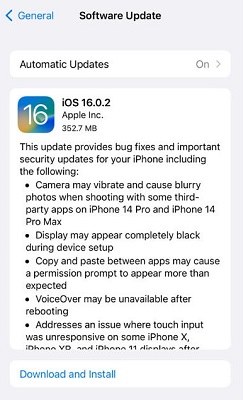
มาดูวิธีการแก้ปัญหานี้ด้านล่างเลยครับ
บทความที่เกี่ยวข้อง: วิธีการแก้ปัญหากล้อง iPhone 14 สั่นโดยละเอียด
มาดูวิธีแก้ปัญหากันครับ
วิธีที่ 2: หากอัปเดตแล้วยังไม่สามารถแก้ไขปัญหาได้ ให้ปิดการตอบสนองแบบสัมผัสที่ส่วนการตั้งค่า แล้วเปิดใหม่อีกครั้ง โดยจะช่วยแก้ปัญหาที่เกิดขึ้นได้ชั่วคราวครับ
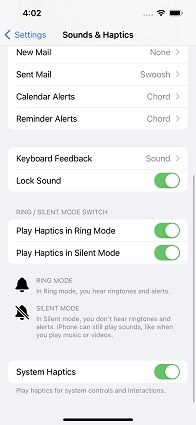
บทความที่เกี่ยวข้อง: วิธีอัปเดต iPhone โดยใช้ไฟล์ IPSW
วิธีนี้คือวิธีที่เราแนะนำครับ (วิธีนี้ใช้ได้ผลกับ iPhone 14 ที่เปิดเครื่องม่ติดหลังการถ่ายโอนข้อมูลได้เช่นกัน)
บทความที่เกี่ยวข้อง: แก้ปัญหา iPhone 14 ค้างหลังการถ่ายโอนข้อมูล (ได้ผล 100%)
มาดูวิธีแก้ปัญหา AirDrop ไม่ทำงานกันครับ
วิธีที่ 2: เปิดโหมดเครื่องบิน แล้วปิดโหมดเครื่องบินกลับไป วิธีนี้จะเป็นการรีสตาร์ทฟีเจอร์การเชื่อมต่อไร้สาย เช่น WiFi และข้อมูลเซลลูลาร์ และอาจแก้ไขปัญหาเรื่อง AirDrop ได้

หากแอปกล้องช้า ให้ลองแก้ไขดังนี้
วิธีที่ 1: ขั้นแรกให้ปิดแอปกล้องถ่ายรูปจากหน้าแอปล่าสุด แล้วเปิดขึ้นมาใหม่อีกครั้ง ซึ่งทำได้โดยการปัดหน้าจอจากด้านล่างขึ้นมาจนกว่าจะเห็นแอปล่าสุด จากนั้นปัดหน้าจอแอปกล้องขึ้นเพื่อปิด
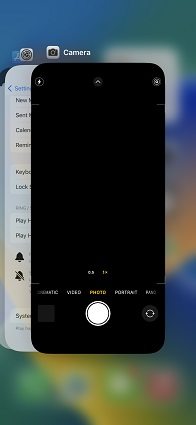
วิธีที่ 3: ดาวน์โหลดและติดตั้ง iOS 16.0.2 ในแอปการตั้งค่า โดยไปที่การตั้งค่า > ทั่วไป > การอัปเดตซอฟต์แวร์
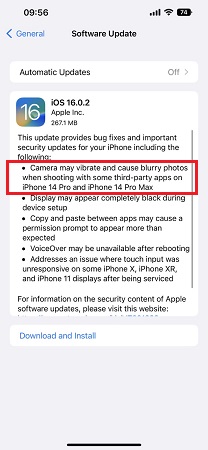
ตอนนี้คุณก้ได้ทราบถึงปัญหาที่พบได้บ่อยใน iPhone 14 แล้ว และปัญหาส่วนใหญ่มักเกิดจากบั๊กของระบบปฏิบัติการ iOS ใหม่ มาดูวิธีแก้ปัญหาทั้งหมดของ iOS ภายในครั้งกัยวกันเลย ซึ่งก็คือการใช้ Tenorshare ReiBoot
Tenorshare จะช่วยติดตั้งระบบปฏิบัติการ iOS ในเครื่องใหม่ จึงช่วยแก้บั๊กหรือปัญหาทั้งหมดออกไปได้
ศึกษา ReiBoot ได้จากวิดีโอ:
มาดูวิธีแก้ปัญหา iPhone14 ง่าย ๆ ด้วย ReiBoot กันครับ:
ดาวน์โหลดและติดตั้ง ReiBoot โดยคลิกที่ปุ่มด้านบน เปิด ReiBoot บนพีซีหรือ Mac จากนั้นเชื่อมต่อ iPhone 14 (Plus/Pro/Pro Max) เข้ากับคอมพิวเตอร์แล้วคลิก “เริ่ม”

กดที่ "แก้ไขทันที" ในหน้าถัดไป จากนั้นในหน้าถัดไปให้เลือก "การซ่อมแซมมาตรฐาน"

ระบบจะให้คุณดาวน์โหลดเฟิร์มแวร์เวอร์ชันล่าสุด คลิกที่ปุ่ม "ดาวน์โหลด"

เมื่อดาวน์โหลดเสร็จแล้ว ให้กด "เริ่มการซ่อมแซมมาตรฐาน"
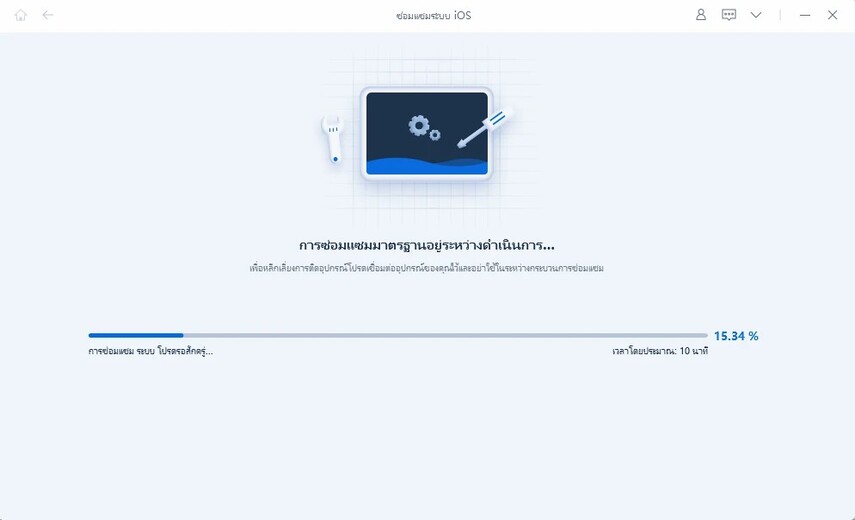
รอจนกว่าจะเสร็จสิ้นกระบวนการ เครื่องจะถูกรีสตาร์ทโดยอัตโนมัติ และบั๊กเกือบทั้งหมดจะหายไป

หากเครื่อง iPhone 14 Pro ร้อนเกินไปในระหว่างกระบวนการตั้งค่า โดยเฉพาะในระหว่างกู้คืนข้อมูลจาก iCloud มาดูวิธีการแก้ไขปัญหาได้จากเนื้อหาส่วนนี้กันเลยครับ แถมวิธีเหล่านี้ยังได้ผลกับเครื่อง iPhone ที่ค้างในระหว่างกระบวนการเหล่านี้อีกด้วยนะ
วิธีการสำรองข้อมูล iPhone และกู้คืนข้อมูลจากคอมพิวเตอร์ทำได้สองวิธีครับ
แม้ว่าวิธีแรกจะได้ผลดี แต่ก็ไม่ใช่วิธีที่เราแนะนำครับ หากคุณไม่สามารถกู้คืนข้อมูลจาก iCloud ได้ คุณก็อาจจะม่สามารถกู้คืนข้อมูลจาก Finder/iTunes ได้เช่นกัน นอกจากนี้คุณยังต้องรีเซ็ต iPhone อีกรอบเพื่อเข้าสู่หน้าจอการถ่ายโอนข้อมูลของกระบวนการตั้งค่า
แต่ Tenorshare iCareFone ไม่มีปัญหาแบบนี้ครับ เพราะ iCareFone ไม่ต้องใช้กระบวนการในการถ่ายโอนข้อมูลแบบที่เคยทำ แต่ iCareFone จะสำรองข้อมูลจาก iPhone เครื่องเก่าไปยังคอมพิวเตอร์ จากนั้นจึงย้ายไฟล์เหล่านั้นไปยัง iPhone เครื่องใหม่โดยไม่มีปัญหาไม่แต่น้อย
สิ่งที่เจ๋งที่สุดก็คือคุณสามารถกู้คืนข้อมูลสำรองได้หลังจากที่ตั้งค่า iPhone 14 (Plus/Pro/Pro Max) เครื่องใหม่สำเร็จแล้ว โดยที่ข้อมูลในเครื่องไม่หายไป
บทความที่เกี่ยวข้อง: สำรองข้อมูล iPhone ไว้ใน iCloud หรือคอมพิวเตอร์?
หากต้องการใช้ iCareFone ให้ปฏิบัติดังนี้
ดาวน์โหลดและติดตั้ง iCareFone บนคอมพิวเตอร์ เชื่อมต่อ iPhone เครื่องเก่าคอมพิวเตอร์แล้วเปิด iCareFone

ในส่วนสำรอง & กู้คืน (Backup & Restore) ให้สำรองไฟล์ทั้งหมดไปยังคอมพิวเตอร์
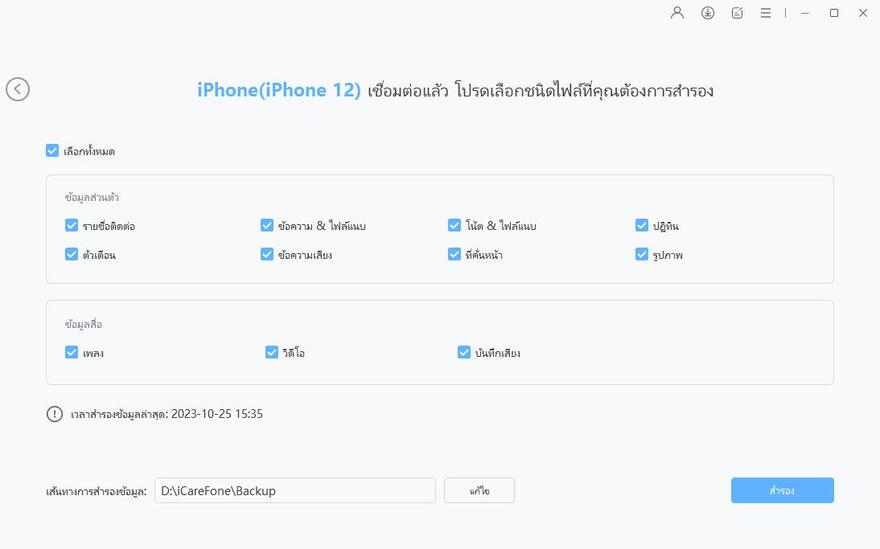
เมื่อการสำรองข้อมูลเสร็จสิ้น ให้นำโทรศัพท์เครื่องเก่าออกจากคอมพิวเตอร์และเชื่อมต่อกับเครื่องใหม่/p>

ในส่วนการสำรอง & กู้คืน ให้เลือกกู้คืนไฟล์ทั้งหมดที่คุณสำรองไว้ก่อนหน้านี้ โดยไฟล์เหล่านั้นจะถูกกู้คืนไปยัง iPhone เครื่องใหม่โดยอัตโนมัติ
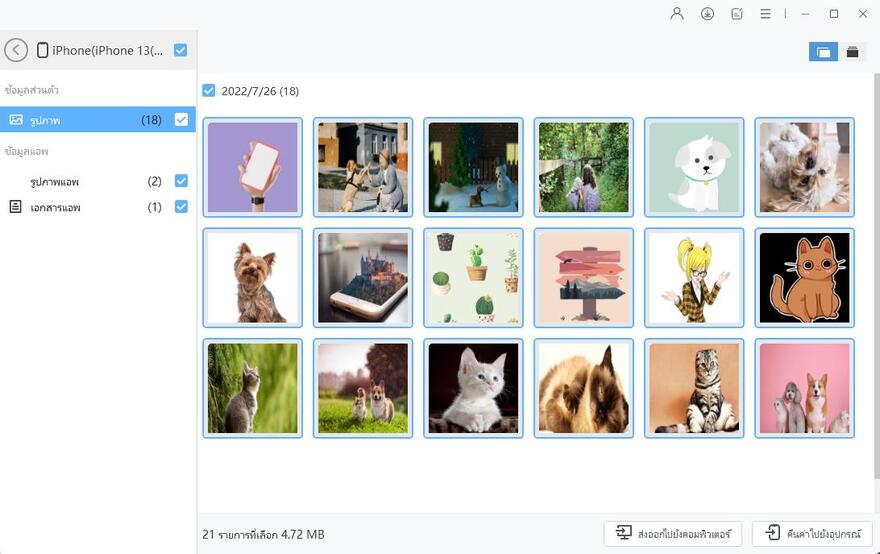
เพียงเท่านี้ iPhone 14 (Plus/Pro/Pro Max) เครื่องใหม่ของคุณก็มีข้อมูลจาก iPhone เครื่องเก่าอยู่แล้ว
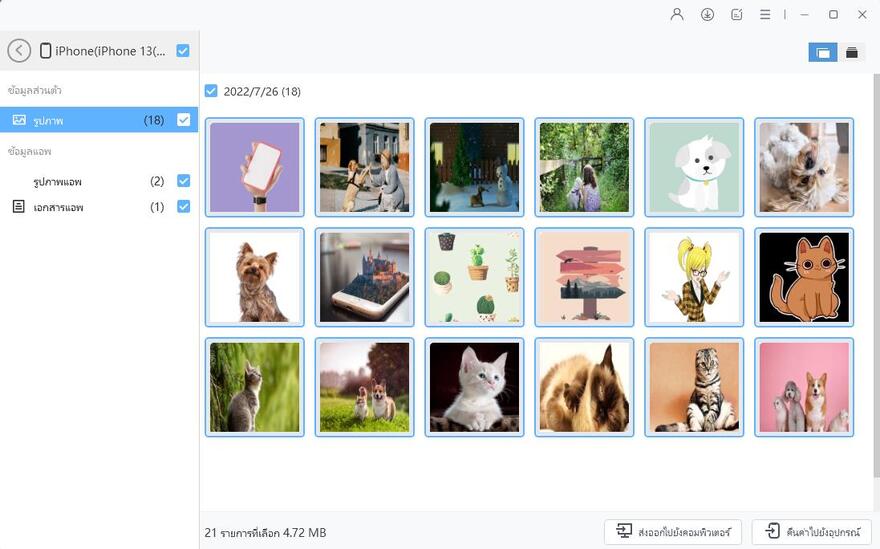
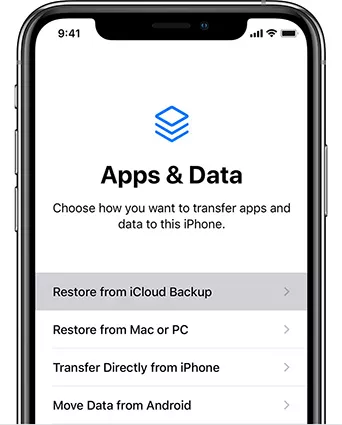
หากคุณได้ติดตั้ง iOS 16.0.2 แล้ว คุณอาจใช้การสำรองข้อมูล iCloud ได้ตามปกติ และอาจลองวิธีนี้อีกครั้ง
แต่คุณอาจไม่สามารถเปิดเครื่อง iPhone 14 Pro ได้หลังจากการถ่ายโอนข้อมูลจาก iCloud
นอกจากนี้หากการเชื่อมต่อเครือข่ายช้าหรือไม่เสถียร วิธีนี้อาจไม่ได้ผล เนื่องจากการดาวน์โหลดข้อมูลจากคลาวด์ต้องใช้อินเทอร์เน็ต
ดังนั้นวิธีที่ดีที่สุดคือการดาวน์โหลด Tenorshare iCareFone และถ่ายโอนข้อมูลด้วยตัวคุณเอง

วิธีนี้ได้ผลมากว่าการใช้ iCloud แต่ไม่ได้ดีเท่าการใช้ Tenorshare iCarefone ครับ
ข้อดีของวิธีนี้ก็คือข้อมูลจะถูกสำรองไว้ในคอมพิวเตอร์ ไม่ใช่บนอินเทอร์เน็ต ดังนั้นความเร็วรือความเสถียรของอินเทอร์เน็ตจึงไม่มีผล
แต่วิธีนี้ใช้กระบวนการในการ กู้คืนข้อมูลเช่นเดียวกับ iTunes/Finder ดังนั้นวิธีก็อาจใช้ไม่ได้ผลสำรับคุณเช่นกัน แล้วต้องใช้วิธีใดล่ะ? ใช้ Tenorshare iCareFone สิครับ ใช้ได้ผลแน่นอน 100%

หากคุณย้ายข้อมูลจากแอนดรอยด์มายัง iPhone 14 (Plus/Pro/Pro Max) คุณสามารถใช้แอป Move to iOS ได้
ดาวน์โหลดแอปจาก Play Store บนโทรศัพท์แอนดรอยด์เครื่องเก่า จากนั้นเลือกกุ้คืนข้อมูลจากอุปกรณ์แอนดรอยด์จากหน้าการถ่ายโอนข้อมูลในระหว่างการตั้งค่าโทรศัพท์
และทั้งหมดนี้ก็คือปัญหาของ iPhone 14 ที่คุณควรต้องระวังไว้ครับ
คุณควรตรวจสอบการอัปเดตจากส่วนการตั้งค่าอยู่เสมอ เพื่อให้โทรศัพท์ของคุณได้ใช้งานระบบปฏิบัติการเวอร์ชันล่าสุด โดย Apple มักจะออกระบบปฏิบัติการเวอร์ชันใหม่เพื่อแก้ปัญหาเรื่องบั๊ก นอกจากน้ Tenorshare ReiBoot ยังสามารถช่วยแก้ขปัญหาของ iOS ได้ง่าย ๆ อีกด้วย
นอกจากนี้หากคุณมีปัญหาเรื่องการถ่ายโอนข้อมูล เราขอแนะนำให้ใช้เครื่องมือที่มีประสิทธิมากกว่า นั่นก็คือ Tenorshare iCareFone ครับ
เพิ่มเพื่อน LINE กับ Tenorshare
รับข่าวสาร อัปเดตโปรโมชั่น และสิทธิพิเศษก่อนใคร!

แล้วเขียนความคิดเห็นของคุณ
Leave a Comment
Create your review for Tenorshare articles
โดย Suthida Chayaporn
2025-12-29 / iPhone 14
ให้คะแนนเลย!